Pagal numatytuosius nustatymus dauguma „Windows 10“ meniu „Windows 10“ plytelių rodo programos ar programos pavadinimą su piktograma. Kai kurios programos palaiko gyvų plytelių funkciją ir automatiškai atnaujina meniu Pradėti plyteles, kad būtų rodomas naujausias turinys.
Kaip ir kitos naujos funkcijos, „Windows 10“ meniu „Start“ nėra problemų. Dauguma naudotojų, kurie paleisdavo „Windows 10“, nes jos išleidimas turėjo bent vieną kartą problemų su „Start“ meniu.
Tuščios plytelės „Windows 10“ meniu Pradėti

Tuščios plytelės yra viena iš dažniausių „Windows 10“ problemų. Kartais, naudojant „Windows 10“ meniu Pradėti, galite pastebėti, kad kai kurios „Start“ meniu plytelės yra tuščios ir nerodomos nieko.
Jei viena ar kelios plytelės meniu Pradėti yra tuščios, galite greitai sekti nurodytą žemiau nurodytą kryptį.
1 metodas iš 3
Iš naujo paleiskite „Windows Explorer“
1 veiksmas: atidarykite šį kompiuterį, greitą prieigą arba bet kurį kitą aplanką, esantį bet kurioje „Windows 10“ kompiuterio vietoje.
2 veiksmas: atidarykite užduočių tvarkyklę. Yra daugybė būdų, kaip atidaryti „Task Manager“ operacinėje sistemoje „Windows 10“, tačiau paprasčiausias būdas yra dešiniuoju pelės klavišu spustelėti mygtuką Pradėti, tada spustelėkite Task Manager .
3 veiksmas: atidarius užduočių tvarkyklę, spustelėkite mygtuką Daugiau informacijos, jei norite peržiūrėti visą užduočių tvarkyklės versiją.
4 žingsnis: pereikite prie skirtuko Procesai, dešiniuoju pelės klavišu spustelėkite „Windows Explorer“, tada spustelėkite Paleisti iš naujo, kad paleistumėte „File Explorer“ ir „Start“ meniu.
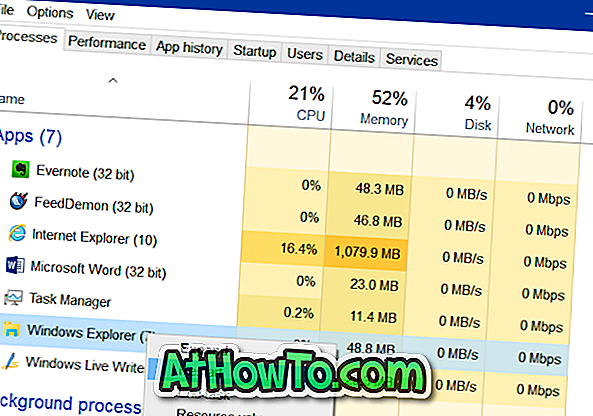
Meniu Pradėti dabar rodyti plyteles su informacija, o ne tuščiomis plytelėmis.
2 metodas iš 3
Naudokite oficialų „Start“ meniu trikčių šalinimo priemonę
„Windows 10“ yra oficialus „Start“ meniu taisymo įrankis (trikčių šalinimo priemonė), kad būtų galima išspręsti ir išspręsti įvairių rūšių „Start“ meniu problemas, įskaitant tuščias plyteles.
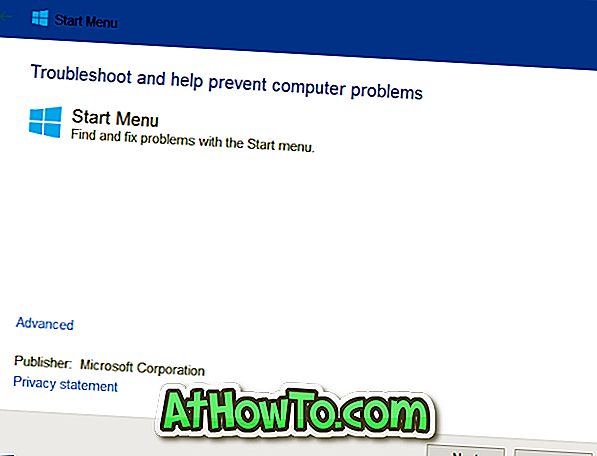
Jei nepavyko iš naujo paleisti „Windows Explorer“ (paminėtas aukščiau pateiktame metode), pabandykite paleisti oficialų „Start“ meniu trikčių šalinimo priemonę. Apsilankykite „Start“ meniu „Windows 10“ remonto įrankyje, kad galėtumėte atsisiųsti treniruoklį. Trikčių diagnostikos priemonė taip pat gali būti naudojama, jei meniu Pradėti nepavyksta atidaryti ar tinkamai atidaryti.
3 metodas
Išjunkite ir vėl įjunkite programos plytelę į meniu Pradėti
Jei pirmiau minėti sprendimai nepadėjo išspręsti problemos, galite atjungti plytelę nuo pradžios ir tada įvesti tą patį, kad išspręstumėte tuščią plytelių problemą. Plytelę galima atjungti, dešiniuoju pelės klavišu spustelėdami plytelę, o tada spustelėję Atkabinti nuo pradžios . Norėdami prisegti plytelę, dešiniuoju pelės klavišu spustelėkite programą, esančią meniu Pradėti arba meniu Pradėti, ir tada spustelėkite „ Įjungti į pradžią“ .
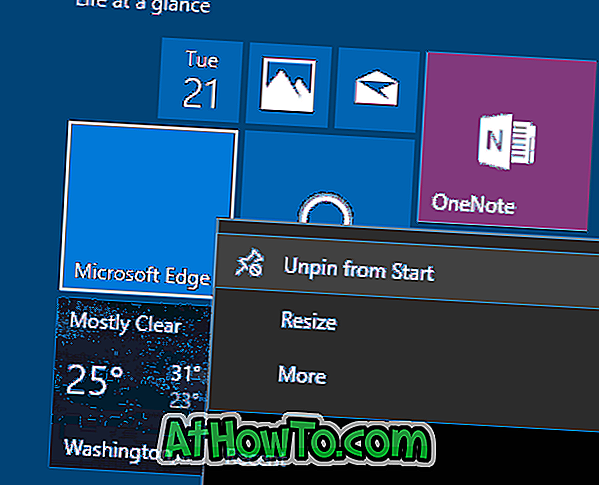
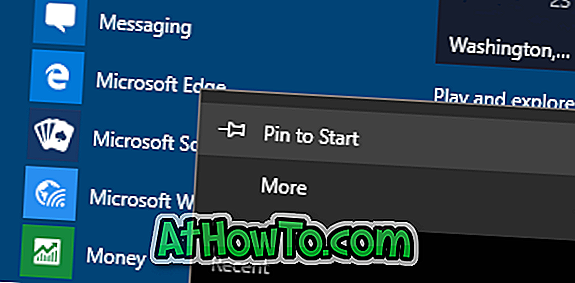
Leiskite mums, jei galėjote nustatyti tuščią „Start“ meniu plyteles, atlikdami vieną iš šių metodų.
Taip pat jums gali būti įdomu, kaip prijungti „Control Panel“ prie „Windows 10“ „Start“ meniu.














